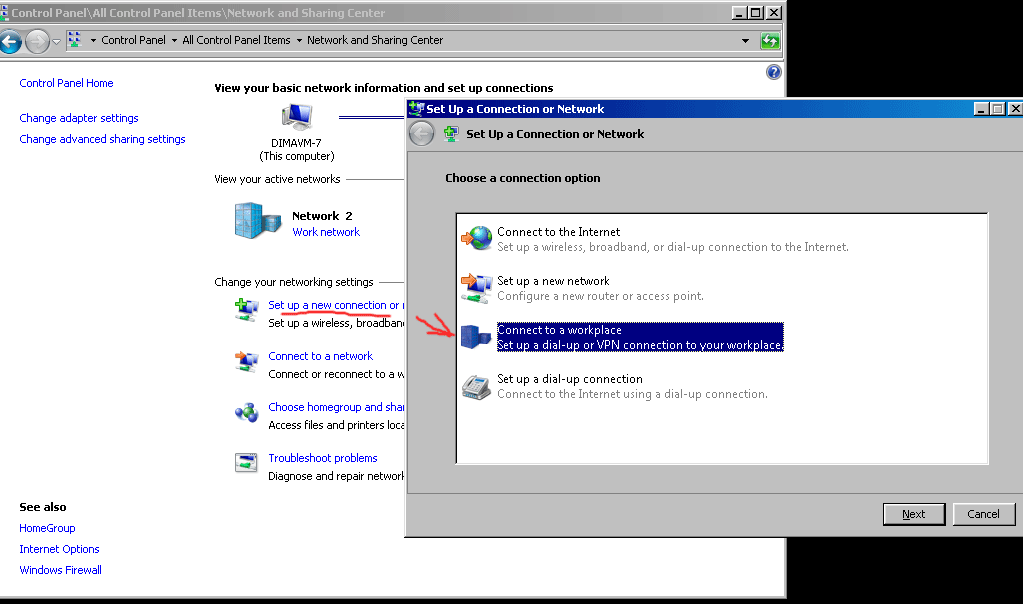 Рис. 1
Рис. 11. На рабочем столе Start (Пуск) -> Control Panel (Панель управления) -> Network and Sharing Center (Центр управления сетями и общим доступом)
и выбираем Setup a new connection or network (Настройка нового подключения или сети) и в новом окне Connect to a workplace. Set up a dial-up or VPN connection to your workspace (Подключение к рабочему месту. Настройка телефонного или VPN-подключения к рабочему месту)
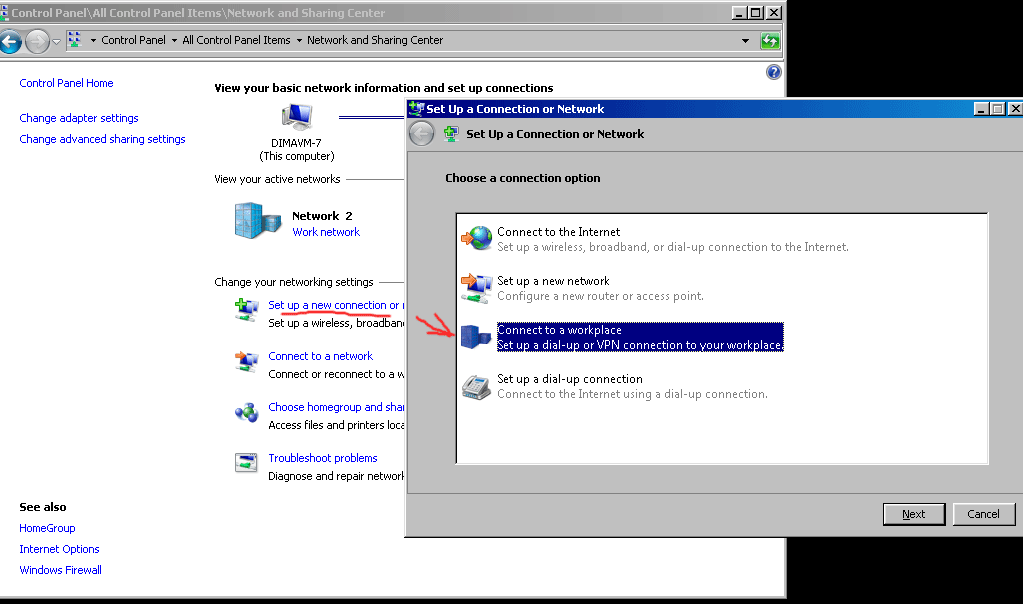 Рис. 1
Рис. 1
2. Выбираем (кликая мышкой) на Use my Internet connection (VPN) (Использовать моё подключение к Интернету (VPN))
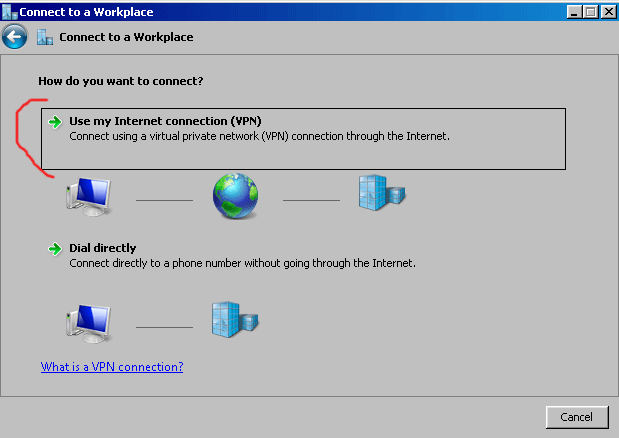 Рис. 2
Рис. 2
3. Заполняем поля:
Internet address (Интернет адрес): - адрес или ip адрес VPN сервера
Destination name (Место назначения): - описание VPN сервера (не обязательное, но информативно)
поставить галочка Don't connect now; just set it up so I can connect later (Не подключаться сейчас, только выполнить установку для подключения в будущем)
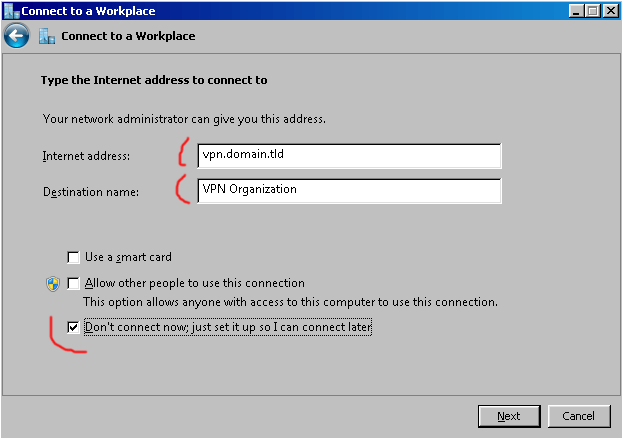 Рис. 3
Рис. 3
4. Заполняем поля:
User name (Пользователь): - имя пользователя VPN сервера
Password (Пароль): - пароль пользователя
поставить галочка Remember this password (Запомнить этот пароль)
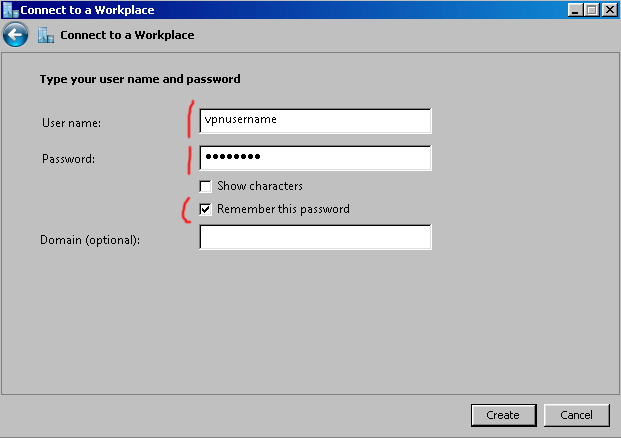 Рис. 4
Рис. 4
5. Жмём просто Close (Закрыть)
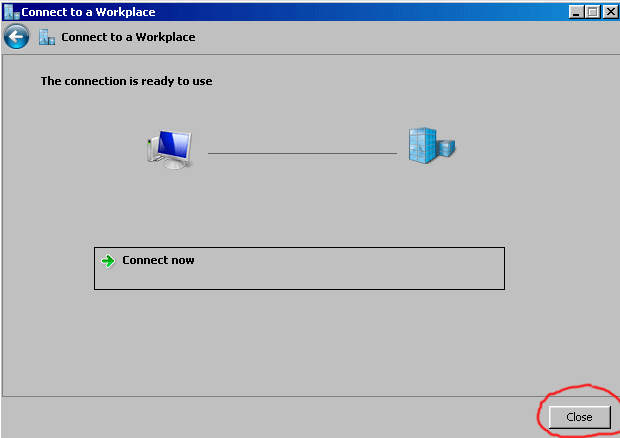 Рис. 5
Рис. 5
6. Закрываем всё и возвращаемся в Control Panel (Панель управления) -> Network and Sharing Center (Центр управления сетями и общим доступом) и выбираем Change adapter settings (Изменение параметров адаптера)
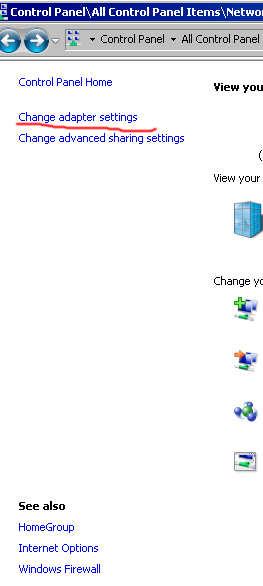 Рис. 6
Рис. 6
7. Находим только что созданное соединение, щелкаем по нему правой кнопкой мыши и выбираем Properties (Свойства)
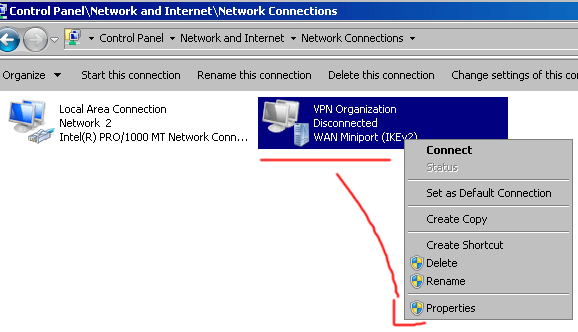 Рис. 7
Рис. 7
8. Переходим в закладку Security (Безопастность) и выставляем Type of VPN.
- Point to Point Tunneling Protocol (PPTP)
или
- Layer 2 Tunneling Protocol with IPSec (L2TP/IPSec).
Упрощенно, протокол PPTP более старый протокол и отличается от L2TP/IPSec уровнем шифрования и использование транспортного протокола.
8.1. Если используем протокол PPTP, то выбираем соответствующую настройку безопастности из выпадающего меню и более ничего в этом разделе делать не надо.
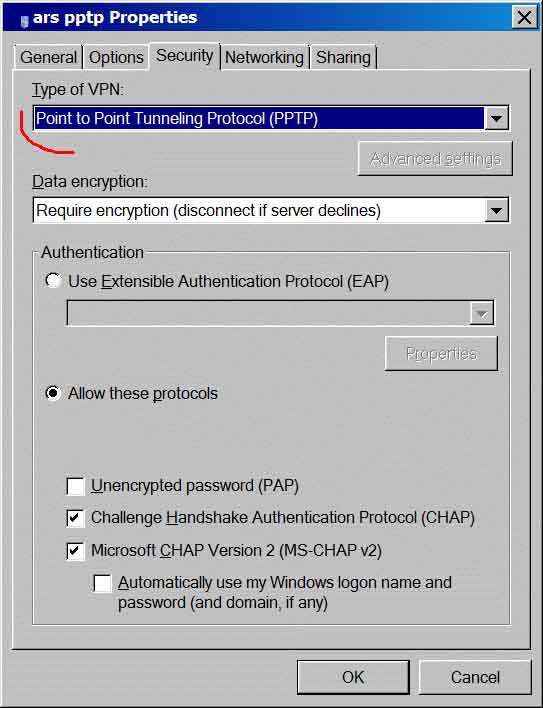 Рис. 8.1.
Рис. 8.1.
8.2. Если используем протокол L2TP, то выбираем соответствующую настройку безопастности из выпадающего меню, а потом переходим в Advanced settings (Дополнительные параметры) и указываем preshared key (предварительный ключ) (его должен указать ваш СА).
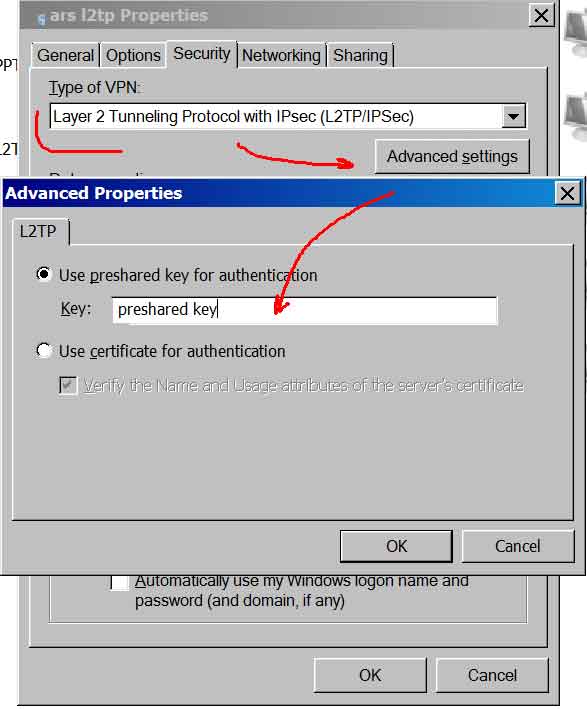 Рис. 8.2.
Рис. 8.2.
9. Переходим в закладку Networking (Сеть) и выбираем Internet Protocol Version 4 (TCP/IPv4) (Интернет протокол версии 4 (TCP/IPv4)) и жмём на Properties (Свойства)
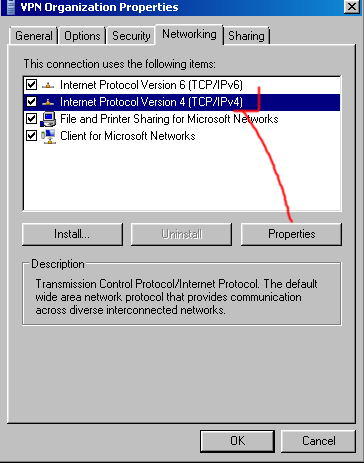 Рис. 9
Рис. 9
10. затем на Advanced (Дополнительно)
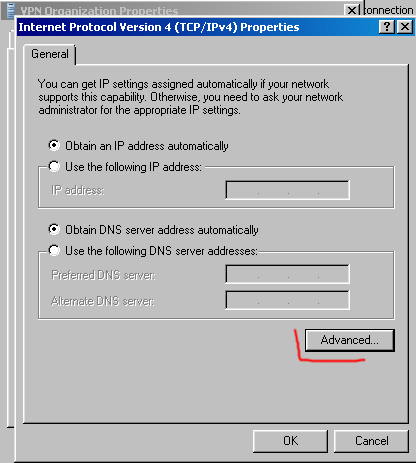 Рис. 10
Рис. 10
11. Здесь надо определиться снимать или не снимать галочку с Use default gateway on remote network (Испоользовать основной шлюз в удалённой сети)
Если галочка будет установлена, то после подключения к VPN серверу весь трафик пойдет через VPN подключение, независимо, Вам нужно подключиться к стороннему ресурсу или ресурсу сети, к которой Вы подключились. Если же галочку снять (именно это вариант рекомендован в большинстве случаев), то весь ваш трафик пойдёт обычным способом, кроме тех случаев, когда Вам понадобятся ресурсы сети (обычно офис) к которой Вы подключились, используя VPN соединение.
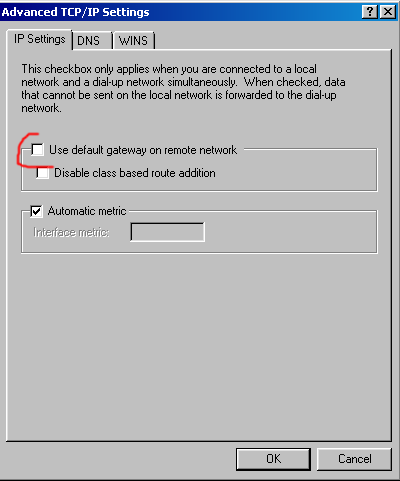 Рис. 11
Рис. 11
12. Подключаемся. Для этого в правом нижнем углу щёлкаем по значку Network (Сеть) (вид значка может меняться в зависимости от того, как Вы подключаетесь к провайдеру, по проводу или беспроводное соединение) и выбираем нужное VPN соединение.
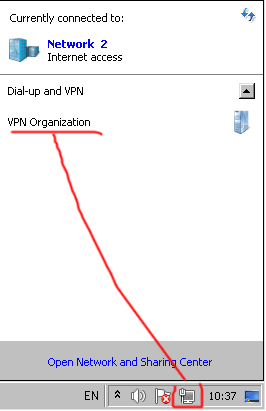 Рис. 12
Рис. 12
13. Если потребуется отключиться, то также, жмём по значку Network (Сеть) выбираем VPN соединения и Disconnect (Отключить)